电脑系统怎么重装win10版本-电脑系统如何重装win10版本
发布时间:2025-07-03 10:49:40
电脑系统怎么重装win10版本?很多人一开始重装Win10系统时,都会有个误区:只要找到了系统镜像文件,随便把它放进U盘里就能用了。可实际操作起来,才发现远不是这么回事。U盘不是简单地“复制进去”就能启动电脑,想让它变成能引导安装的启动盘,还必须通过专业工具进行写入和格式转换,比如说电脑店u盘启动盘工具就很好用。下面就来看看电脑系统如何重装win10版本。

1、u盘工具:建议使用品牌u盘,8GB或以上容量
2、系统版本:win10专业版(其他Windows版本亦可)
3、装机工具:电脑店u盘启动盘制作工具(点击链接下载)
二、u盘装系统准备工作
1、备份或转移u盘的重要数据,因为在制作u盘启动盘的过程中u盘会被格式化,全部清空且无法复原。
2、收集驱动程序和安装文件
在重新安装系统之前,收集所需的驱动程序和常用软件的安装文件是很明智的做法。这样,安装完系统后就能立即开始安装驱动程序和软件,而无需再花时间搜索和下载安装文件。
3、下载win10镜像文件
a. 打开微软官方系统下载地址.
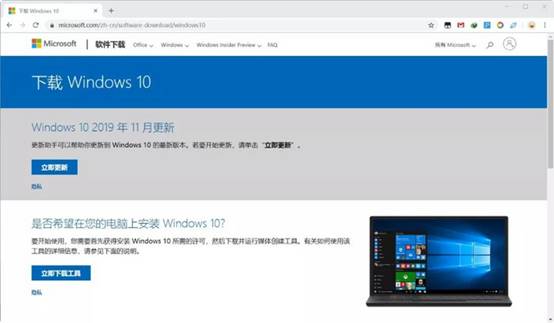
b. 按一下键盘上的"F12"按键,打开浏览器开发者工具。点击设备模拟器按钮,选择设备为iPad Pro,然后按"F5键"进行网页刷新。
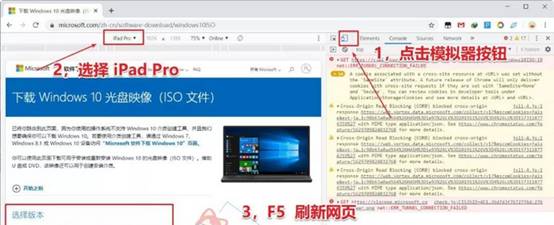
c. 完成以上三步操作之后你就可以看到浏览器页面会出现选择win10版本的按钮,根据提示下载即可。
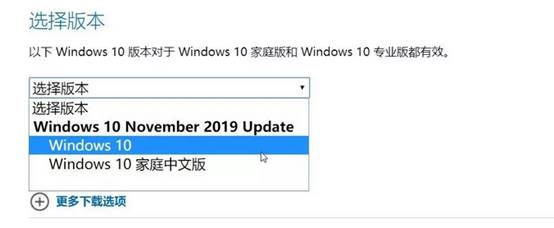
三、u盘装系统详细操作步骤
1、制作u盘启动盘
a.搜索进入电脑店的官网,点击【下载中心】,点击下载 u盘启动盘制作工具。
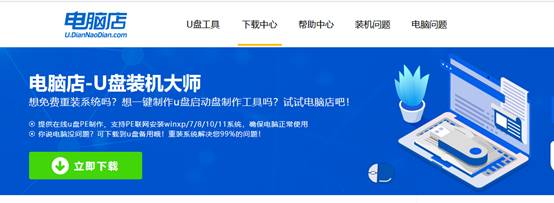
b. 下载好电脑店u盘启动盘制作工具后,解压并打开。
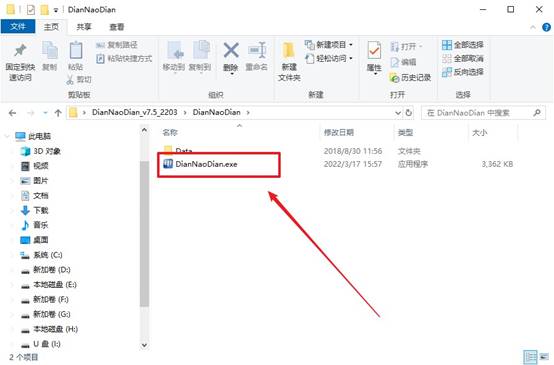
c. 选择【启动模式】为【USB-HDD】,【分区格式】为【NTFS】,最后点击【全新制作】即可。
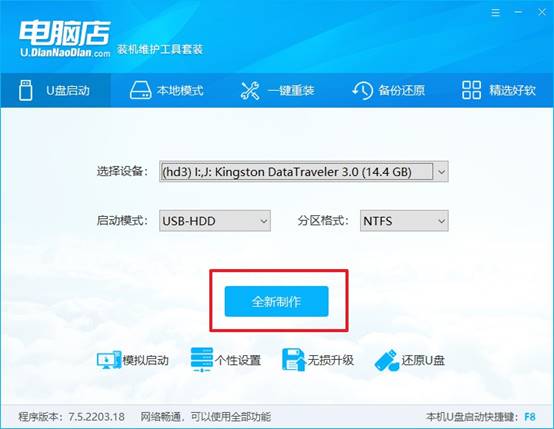
d.制作完成后大家可选择是否查看教程。
2、设置u盘启动
a. 确认自己电脑的型号,在电脑店官网查询对应的u盘启动快捷键。
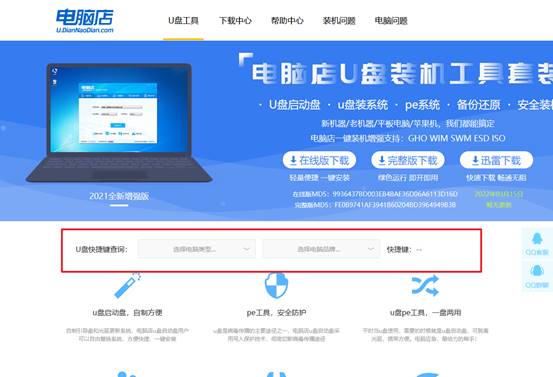
b. u盘启动盘连接电脑,重启出现开机画面,按u盘启动快捷键进入BIOS设置界面。
c. 将制作好的u盘启动盘插入电脑,重启后按下快捷键,接下来就会进入优先启动项的设置界面。
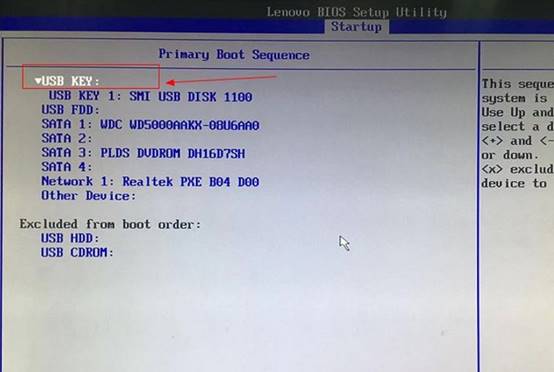
d. 电脑重启后,就会进入电脑店的PE系统,在此之前我们需要选择第一项即可进入。
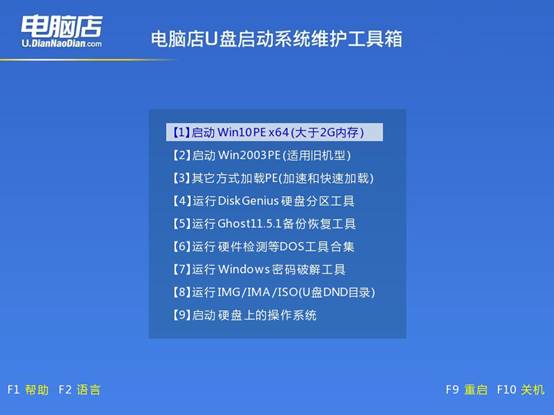
3、u盘装系统
a. 通过以上的设置后,我们就能够进入电脑店winpe后,打开【电脑店一键装机】。
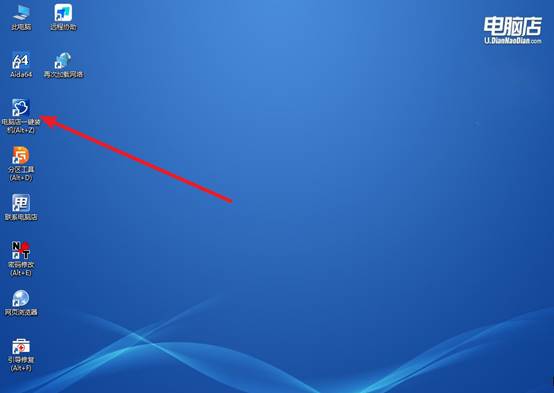
b. 如下图所示,根据下图所示的提示,选择操作方式、镜像文件以及系统盘符,点击【执行】。
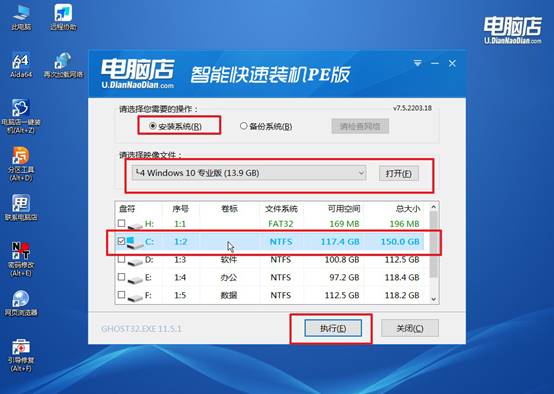
c. 接下来会进入还原设置和系统安装阶段,记得安装好了之后重启电脑。
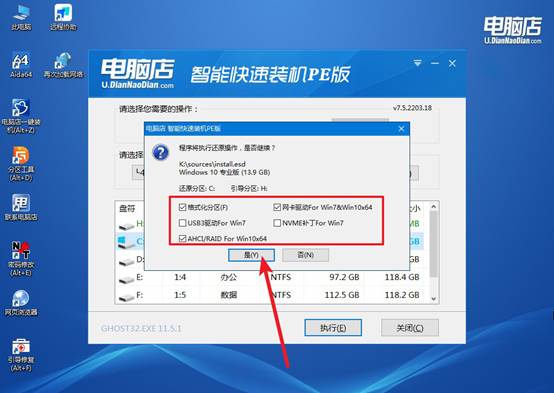
d.等待安装部署完成,进入系统桌面。
四、u盘装系统常遇到的问题
win10系统重装后USB无法使用怎么办?
1. 检查设备管理器中的USB驱动状态
右键“此电脑”→“管理”→“设备管理器”,展开“通用串行总线控制器”项,查看是否有带黄色感叹号或问号的设备。
右键点击有问题的设备,选择“更新驱动程序”或“卸载设备”,然后重启电脑让系统自动重新安装驱动。
2. 安装主板芯片组驱动
重装系统后,往往没有安装主板芯片组驱动,导致USB接口无法正常工作。
到主板或整机品牌官网,下载并安装对应型号的芯片组驱动,安装后重启电脑,USB功能一般会恢复正常。
3. 在电源管理中取消USB选择性暂停
打开“控制面板”→“电源选项”→“更改计划设置”→“更改高级电源设置”,找到“USB设置”→“USB选择性暂停设置”,将其设置为“禁用”,点击“确定”保存并重启电脑。
现在,你学会了电脑系统如何重装win10版本吧。这就是为什么像电脑店这样的U盘启动盘制作工具一直广受欢迎,它不仅能自动识别系统镜像类型,还能帮你把U盘配置成支持UEFI或Legacy启动的标准结构,大幅提升重装的兼容性和成功率。一个好的工具,能让你少踩90%的坑。

